步骤二、进入设置后在页面中选择【通用】选项。
步骤三、在通用里面找到【辅助功能】进入里面。
步骤四、然后在辅助功能里面打开【AssistiveTouch】,将里面AssistiveTouch开启。
步骤五、开启AssistiveTouch之后就可以看到iPhone7手机界面中出现一个透明的小圆点,点开小圆点上面主屏幕选项就可以代替手机上面的home键主屏上面,可以起到保护手机home键作用。
在开启小圆点之后,可以在上面使用系统的快捷键控制操作手机,可以有效避免手机上面按键坏掉,比如:在上面可以调手机音量、截图等等,在小圆点上面还有很多功能,大家开启小圆点慢慢研究去吧!


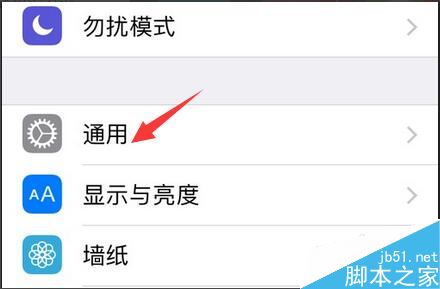
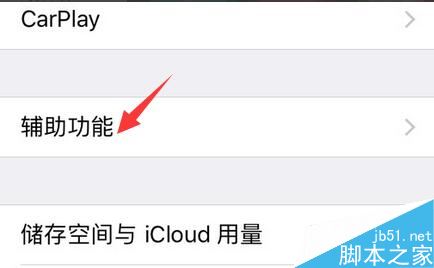
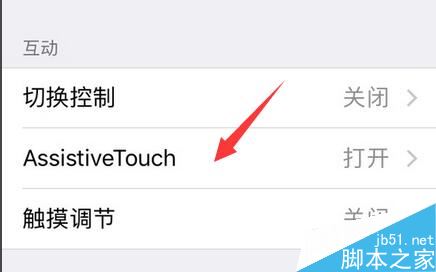
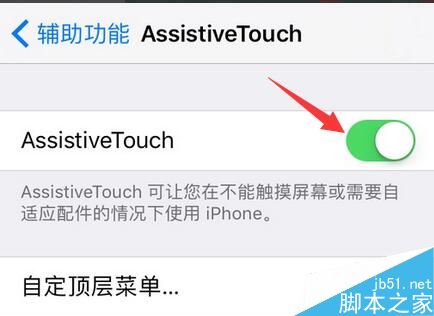
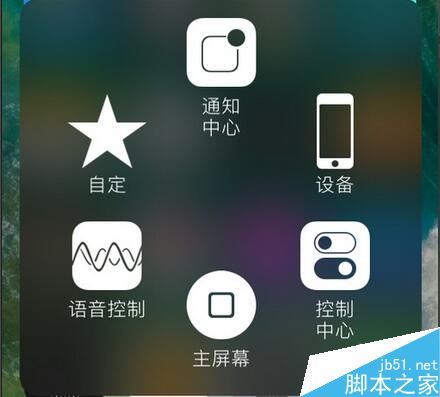

 支付宝扫一扫
支付宝扫一扫 微信扫一扫
微信扫一扫


